كيفية تمكين Spotify ضمن نشاط اللعبة
سبوتيفي مايكروسوفت بطل / / December 06, 2023

نشرت

إذا كنت تفضل الاستماع إلى الموسيقى أو البودكاست بدلاً من صوت اللعبة، فيمكنك إدارة Spotify من تراكب Game Bar على Windows. إليك الطريقة.
يعد جهاز الكمبيوتر الخاص بك الذي يعمل بنظام Windows ممتازًا لجلسات الألعاب، ولكن قد ترغب في تمكين Spotify ضمن نشاط اللعبة إذا كنت تلعب الألعاب. والخبر السار هو أنه يمكنك تمكين واستخدام شريط ألعاب إكس بوكس للتحكم في سبوتيفي.
يتيح لك Game Bar التحكم في Spotify أثناء الاستماع إلى الموسيقى أو ملفات البودكاست من الخدمة بدلاً من الموسيقى داخل اللعبة. استخدام البديل + علامة التبويب إن الخروج من اللعبة للتحكم في الموسيقى أمر ممل ومزعج.
تتيح لك أداة Spotify الموجودة على Xbox Game Bar التحكم في التشغيل وتحديد الأغاني وقوائم التشغيل المختلفة أثناء اللعب. القطعة تعمل أيضا عندما يتم تشغيل الموسيقى المحلية على Spotify.
لذا، لتسهيل الأمور، سنوضح لك كيفية استخدام أداة Spotify على Game Bar لتراكب Spotify على شاشة لعبتك للتحكم في التشغيل دون الخروج من جلسة اللعب.
تمكين Spotify ضمن نشاط اللعبة
من المهم ملاحظة أنه يجب أن يكون لديك تطبيق سبوتيفي لسطح المكتب
للتحكم في Spotify من Xbox Game Bar
- ابدأ لعبتك (حتى في وضع ملء الشاشة).
- اضغط على مفتاح ويندوز + جي اختصار لوحة المفاتيح لفتح Xbox Game Bar، والذي سيتم تراكبه على اللعبة.
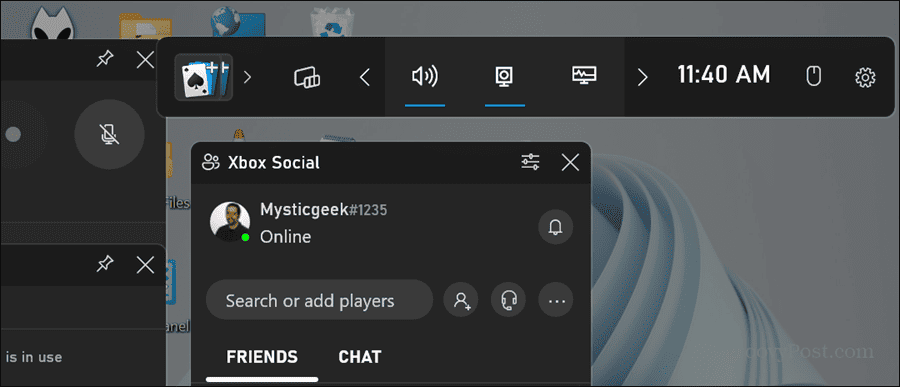
- انقر على الحاجيات زر على الشريط.
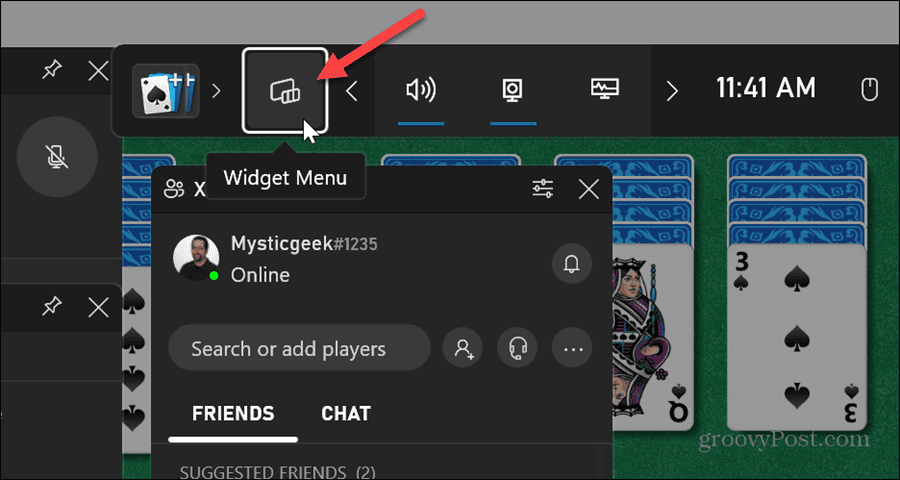
- انقر سبوتيفي من قائمة قائمة الأدوات.
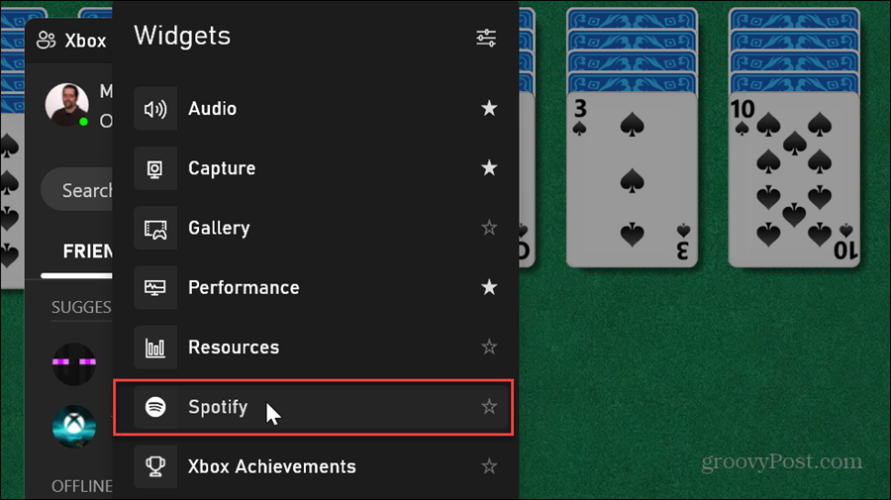
- إذا لم تقم بتشغيل Spotify بعد، فانقر فوق ابدأ بالاستماع زر.
ملحوظة: إذا كانت هذه هي المرة الأولى التي تفتح فيها Spotify، فستتم مطالبتك بتسجيل الدخول وربطه بـ Game Bar.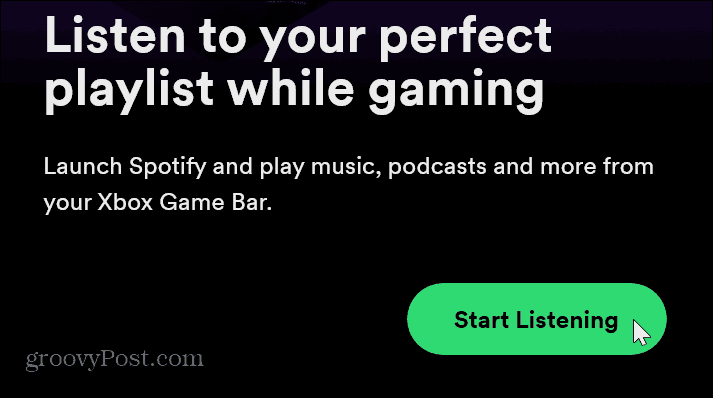
- يمكنك الآن التحكم في تشغيل Spotify أثناء اللعب من خلال الأداة. فهو يسمح لك بتخطي المسارات والتشغيل أو الإيقاف المؤقت وتمكين التبديل العشوائي والأغاني المفضلة وتغيير أجهزة الاستماع.
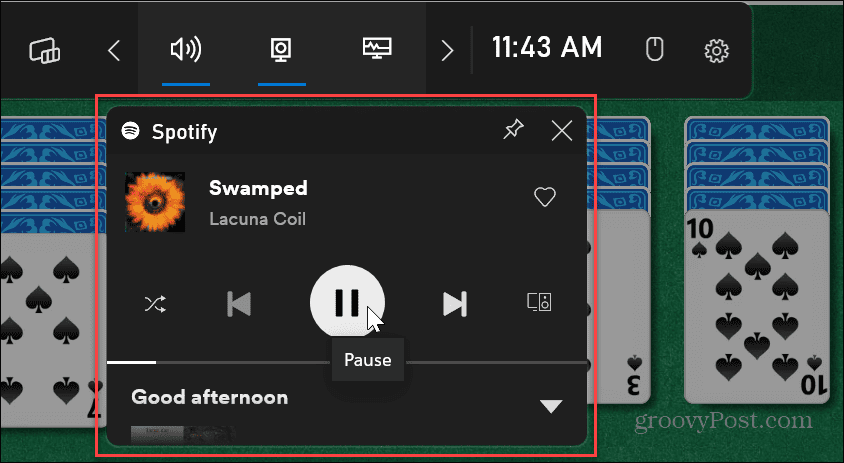
- يمكنك أيضًا نقل أداة Spotify إلى أي مكان على الشاشة يناسبك بشكل أفضل. بمجرد نقل الأداة، ستبقى حيث تضعها في المرة التالية التي تفتح فيها Xbox Game Bar.
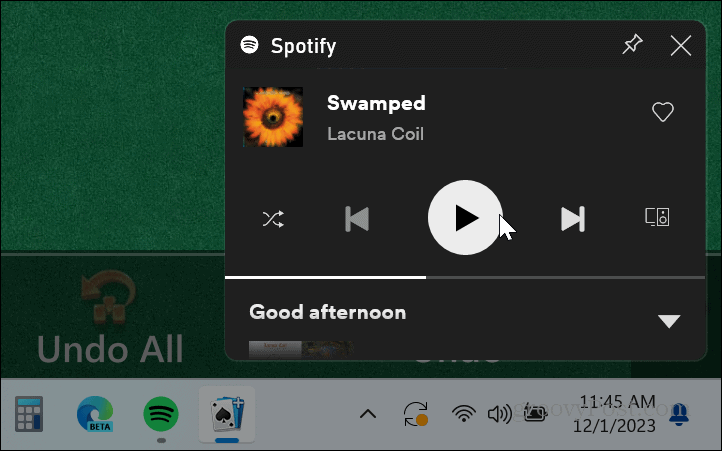
- إذا كنت تريد المزيد من الخيارات من Spotify، مثل تغيير قوائم التشغيل، فانقر فوق السهم لأسفل لتوسيع الأداة.
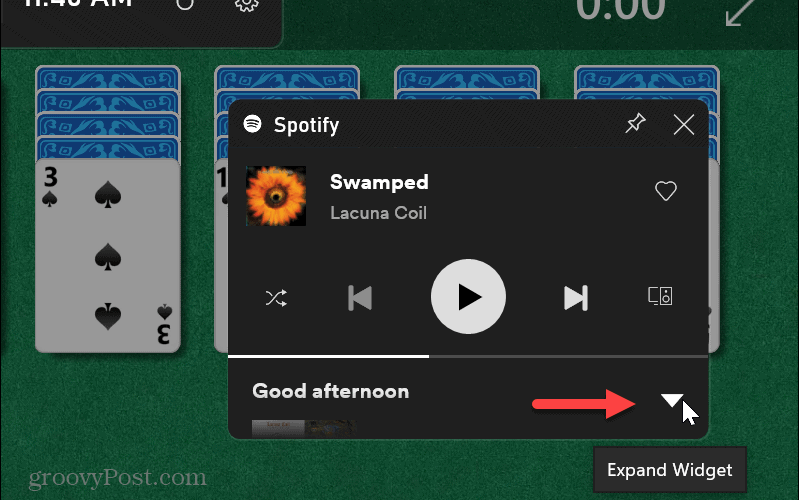
- عندما يتم توسيع القطعة، يمكنك تحديد مختلف سبوتيفي قائمة التشغيل أو انقر فوق الزر لفتح تطبيق Spotify لسطح المكتب على جهاز الكمبيوتر الخاص بك. سيؤدي فتح Spotify إلى وضع التطبيق فوق لعبتك، لذا قد ترغب في إيقاف اللعبة مؤقتًا أولاً.
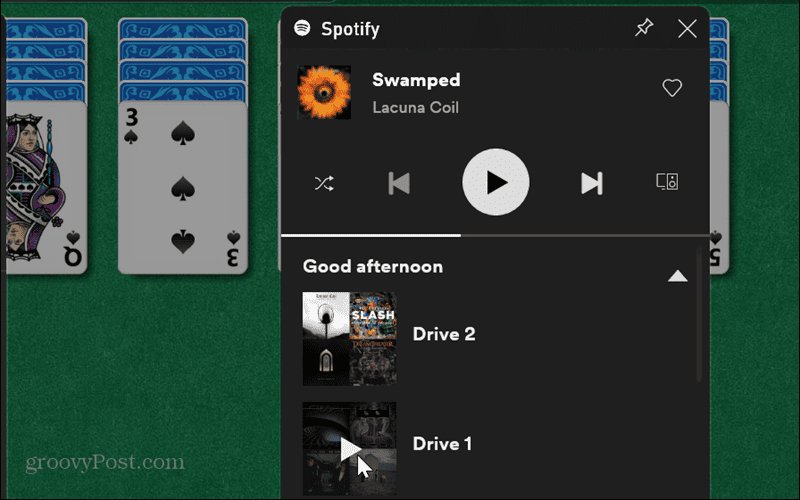
- انقر على زر السهم لأعلى (طي القطعة) لإعادة أداة Spotify إلى حجمها الأصلي.
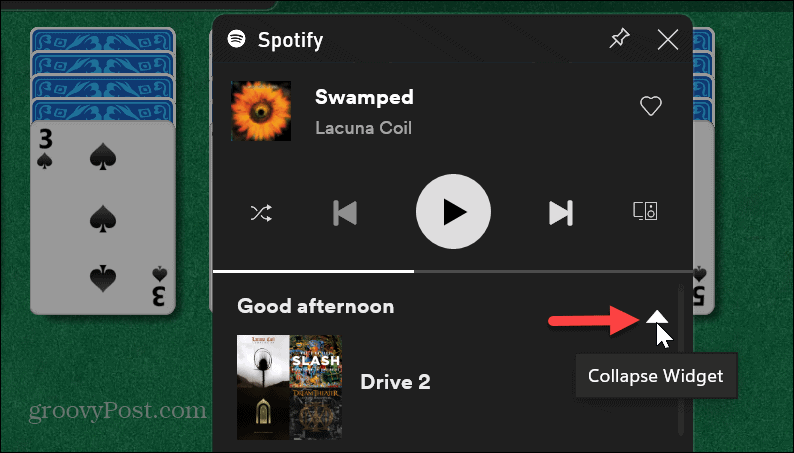
- لإغلاق Game Bar، انقر في أي مكان على الشاشة أو اضغط على الزر خروج مفتاح على لوحة المفاتيح الخاصة بك.
استخدام Spotify أثناء نشاط اللعبة على Windows
هذا كل ما في الامر. الآن، عندما تستمتع بجلسة لعب بملء الشاشة وتستمع إلى Spotify، يمكنك التحكم فيها من Xbox Game Bar باستخدام الخطوات المذكورة أعلاه.
لاحظ أن القطعة محدودة إلى حد ما. على سبيل المثال، لا يمكنك البحث عن الموسيقى أو إدارة قوائم التشغيل سبوتيفي. ومع ذلك، فهو يتضمن زرًا لتشغيل Spotify على سطح المكتب الخاص بك إذا كنت بحاجة إلى المزيد من الميزات. الأداة مخصصة بشكل أساسي لاختيار الأغاني وقوائم التشغيل والتحكم في التشغيل.
هل كان المقال مساعدا؟!
رهيبة، شاركها:
يشاركسقسقةرديتينكدينبريد إلكترونيشكرًا!
شكرا لتواصلك معنا.
شكرا لتواصلك معنا.



